暴风影音如何去广告?暴风影音去广告教程
暴风影音如何去广告?暴风影音相信大家再熟悉不过了,暴风影音是一款非常棒的视频播放器,但是如果你是普通会员的话,广告还是免不了的,如果你实在厌烦广告的话,也是可以去除的。那么,要如何去除呢?下面请看暴风影音去广告教程。


操作如下:
方法/步骤1:终极去广告之一,右下角弹窗广告拜拜
1、首先我们在官网下载最新的暴风影音,因为最新版的往往有不少功能。当然你不愿意也没关系。

2、安装暴风影音时要注意勾选掉推送的要你安装各类垃圾软件的选项。
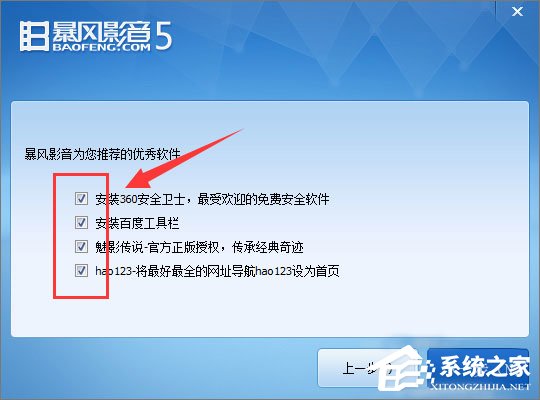
3、安装成功以后打开,同时打开电脑上的360安全管家(如果没有,建议下载,360安全管家我们会常常需要它)。
4、进入360安全管家的工具箱,找到弹窗拦截,添加弹窗拦截。

5、然后打开弹窗拦截,一般会提示你添加暴风影音,你手动添加暴风影音和暴风影音资料到强力拦截这儿。然后手动关闭在拦截前已经弹出的暴风影音广告。接下来如果有广告弹窗,360会帮我们自动拦截。

6、接下来我们打开暴风影音,点击左上角,选择高级选项。

7、点击咨询与推荐,把显示暴风影音资讯窗口、弹出推荐我的消息前面的勾都勾掉,然后勾上取消播放时赞助商推荐的内容。点击应用。

8、这以后我们就可以无广告在暴风影音里看电影看视频了。
方法/步骤2:终极去广告之二,去片头广告就这么简单
1、右键暴风影音图标,选择打开文件位置

2、在此项目下找到advise文件夹,清空里面的所有文件以及文件夹。

3、右键advise文件夹,选择属性。

4、在advise文件夹属性选项卡的安全项目下,将users和Administrators两个组或用户名的权限更改为拒绝任何权限。

5、然后打开C盘根目录,点击工具——文件夹选项。

6、在弹出的选项卡中点击查看,把“隐藏受保护的操作系统文件”和“显示隐藏的文件、文件夹和驱动器”前的勾勾选上,确定。
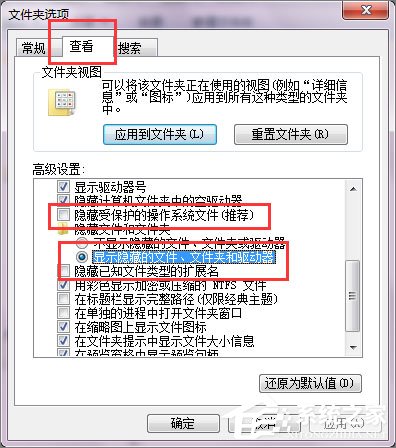
7、此时可以看到C盘根目录下多出了很多文件和文件夹,找到ProgramData文件夹,打开,进入。

8、ProgramData文件夹下也有个baofeng文件夹,进入此文件夹,然后再依次进入StormPlayer\Profiles文件夹,也就是打开如下文件夹地址:
C:\ProgramData\Baofeng\StormPlayer\Profiles
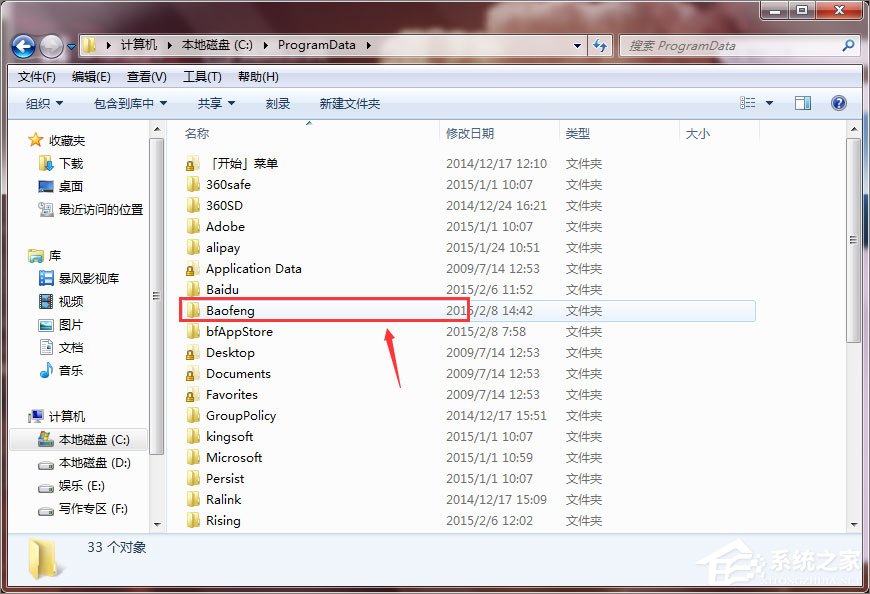
9、找到md文件夹和vod文件夹,清空这两个文件夹,把这两个文件夹的用户权限按照上述advise文件夹的方式改写。

10、然后再看视频就见不到任何广告了。

上述便是暴风影音去广告教程,教程相对较长,但是方法不会难,大家耐心按照步骤操作即可去除暴风影音的广告哦!
{else}暴风影音如何去广告?暴风影音相信大家再熟悉不过了,暴风影音是一款非常棒的视频播放器,但是如果你是普通会员的话,广告还是免不了的,如果你实在厌烦广告的话,也是可以去除的。那么,要如何去除呢?下面请看暴风影音去广告教程。


操作如下:
方法/步骤1:终极去广告之一,右下角弹窗广告拜拜
1、首先我们在官网下载最新的暴风影音,因为最新版的往往有不少功能。当然你不愿意也没关系。

2、安装暴风影音时要注意勾选掉推送的要你安装各类垃圾软件的选项。
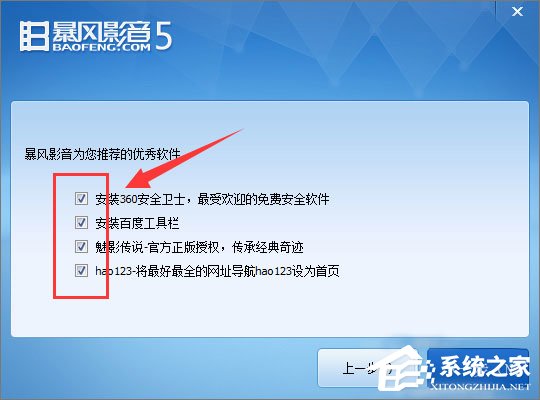
3、安装成功以后打开,同时打开电脑上的360安全管家(如果没有,建议下载,360安全管家我们会常常需要它)。
4、进入360安全管家的工具箱,找到弹窗拦截,添加弹窗拦截。

5、然后打开弹窗拦截,一般会提示你添加暴风影音,你手动添加暴风影音和暴风影音资料到强力拦截这儿。然后手动关闭在拦截前已经弹出的暴风影音广告。接下来如果有广告弹窗,360会帮我们自动拦截。

6、接下来我们打开暴风影音,点击左上角,选择高级选项。

7、点击咨询与推荐,把显示暴风影音资讯窗口、弹出推荐我的消息前面的勾都勾掉,然后勾上取消播放时赞助商推荐的内容。点击应用。

8、这以后我们就可以无广告在暴风影音里看电影看视频了。
方法/步骤2:终极去广告之二,去片头广告就这么简单
1、右键暴风影音图标,选择打开文件位置

2、在此项目下找到advise文件夹,清空里面的所有文件以及文件夹。

3、右键advise文件夹,选择属性。

4、在advise文件夹属性选项卡的安全项目下,将users和Administrators两个组或用户名的权限更改为拒绝任何权限。

5、然后打开C盘根目录,点击工具——文件夹选项。

6、在弹出的选项卡中点击查看,把“隐藏受保护的操作系统文件”和“显示隐藏的文件、文件夹和驱动器”前的勾勾选上,确定。
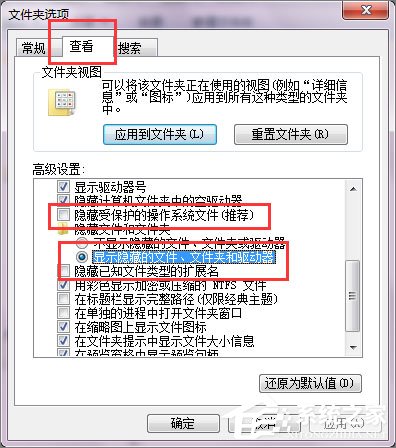
7、此时可以看到C盘根目录下多出了很多文件和文件夹,找到ProgramData文件夹,打开,进入。

8、ProgramData文件夹下也有个baofeng文件夹,进入此文件夹,然后再依次进入StormPlayer\Profiles文件夹,也就是打开如下文件夹地址:
C:\ProgramData\Baofeng\StormPlayer\Profiles
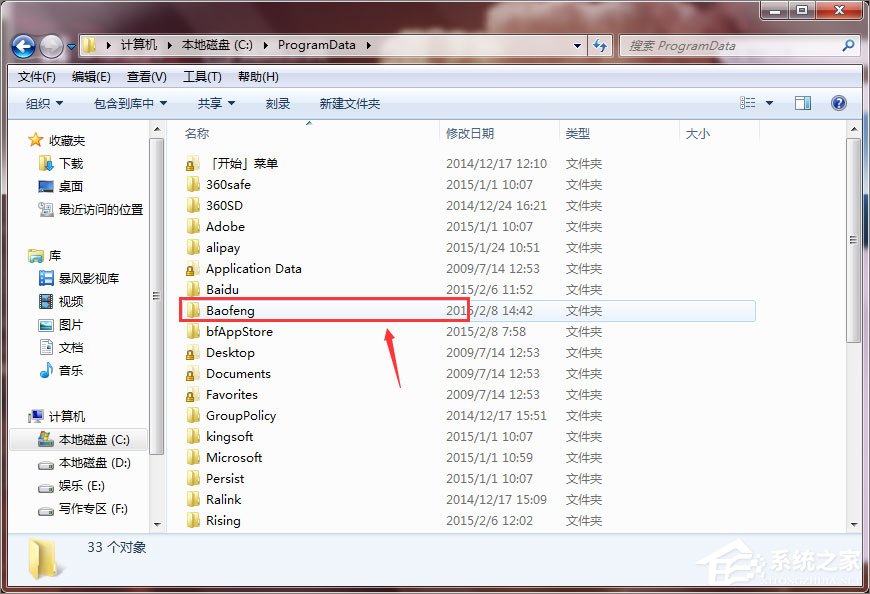
9、找到md文件夹和vod文件夹,清空这两个文件夹,把这两个文件夹的用户权限按照上述advise文件夹的方式改写。

10、然后再看视频就见不到任何广告了。

上述便是暴风影音去广告教程,教程相对较长,但是方法不会难,大家耐心按照步骤操作即可去除暴风影音的广告哦!





















